(此博文為Infineon PSoC 4 CapSense ModusToolbox IDE –程式創建篇 的延伸補充說明: https://www.wpgdadatong.com/blog/detail/74898 )
專案概述
此專案目的為指導使用者如何利用ModusToolbox IDE在CY8CKIT-149 PSoC 4100S Plus 開發板上建置閃爍LED燈. 利用切開關(toggle) LED來達成閃爍的視覺效果. 此專案是會使用ModusToolbox Eclipse IDE 作為例子. 另外會使用ModusToolbox內建的設備配置器(Device Configurator)產出程式碼配置.
另外會利用硬體抽象層(HAL) 跟週邊驅動庫(PDL) 的資源來完成此專案.
步驟
1. 先開啟Ecclipse IDE for ModusToolbox 選擇所建構的BlinkyLED 專案
(專案建構請參閱Infineon PSoC 4 CapSense ModusToolbox IDE –程式創建篇: https://www.wpgdadatong.com/blog/detail/74898)
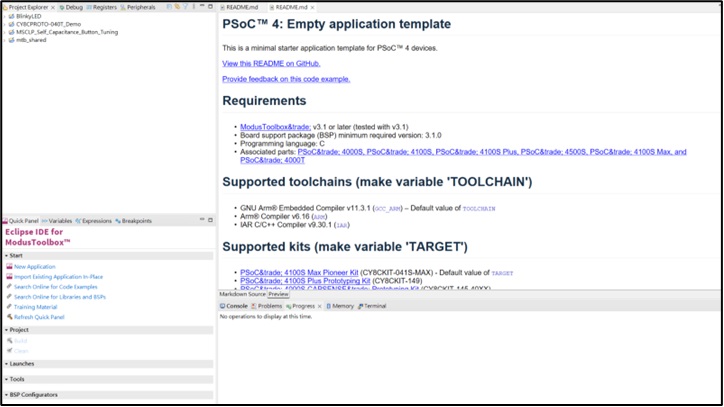
2. 點選BlinkyLED專案拉下下選單
3. 點開main.c 檔
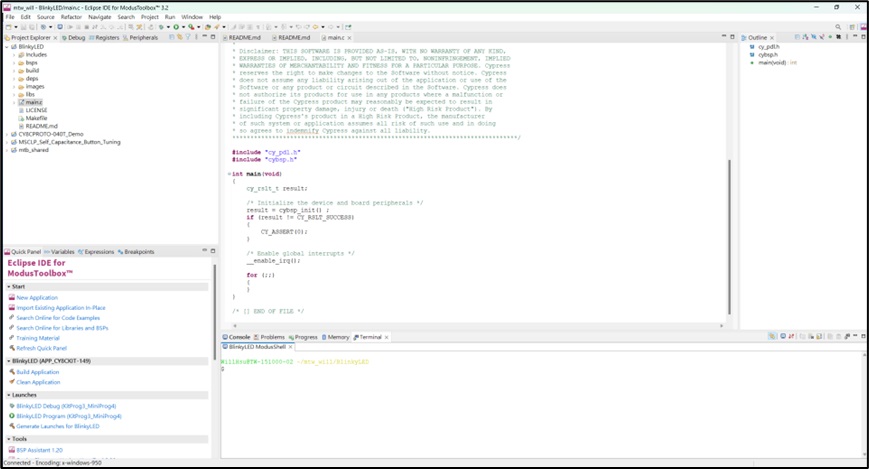
4. 先在Quick Panel底下開啟Device Configurator 4.20確認腳位
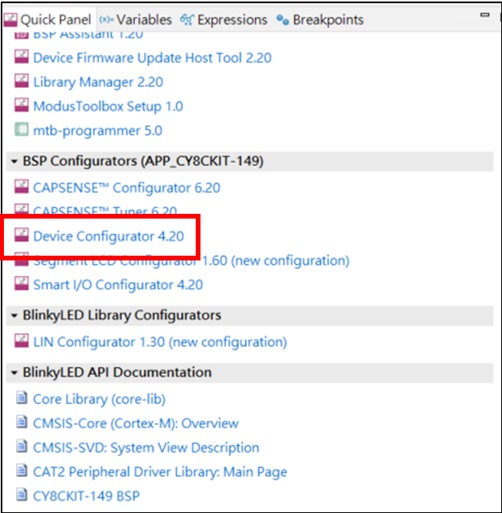
5. 在Pins視窗下搜尋LED選擇自行定義的LED腳位跟腳位名稱
6. 複製腳位名稱 “CYBSP_LED_RGB_BLUE”
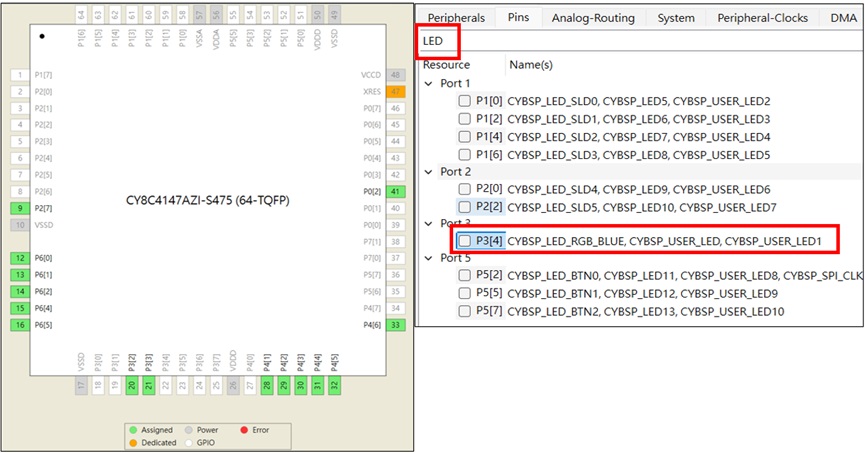
7. 回到c 加入以下3個函數呼叫:
a) 啟動GPIO功能:
cyhal_gpio_init(pin, direction, drive mode, init val)
i. pin: 腳位名稱
iii. drive mode: 驅動模式為Strong
iv. init val: 根據開發版設計初始值可為active low 或active high
** 此開發板設計為active low
b) 切開關LED:
cyhal_gpio_toggle(pin)
i. pin: 腳位名稱
c) 加入切開關延遲時間:
cyhal_system_delay_ms(milliseconds)
i. milliseconds: 為延遲時間
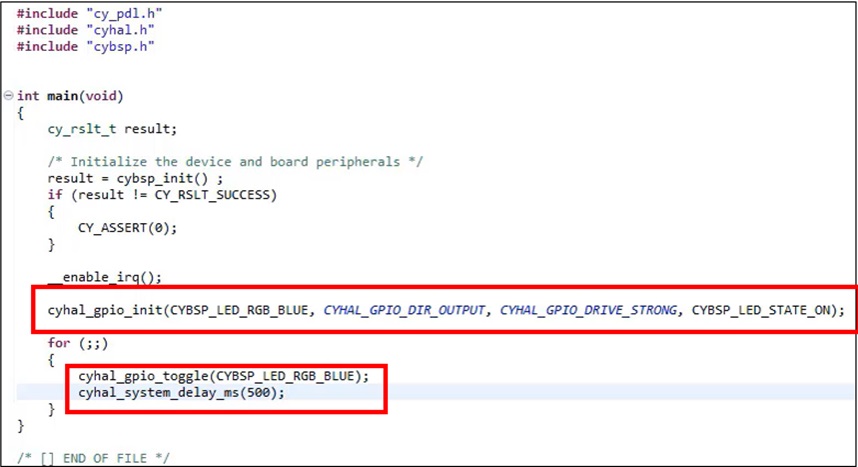
8. 專案儲存
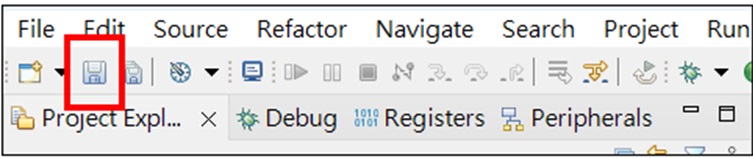
9. 點選kitProg3_MiniProg4 做燒錄
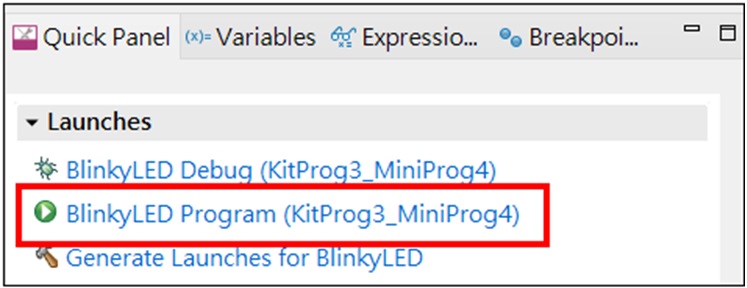
10. 驗證LED1 閃爍

補充說明
此博文所使用的函數呼叫、巨集指令跟應用程式開發介面, 會根據所使用的開發者套件而有所不同. 建議可以在Quick Panel視窗下點選以下參閱週邊驅動庫PDL: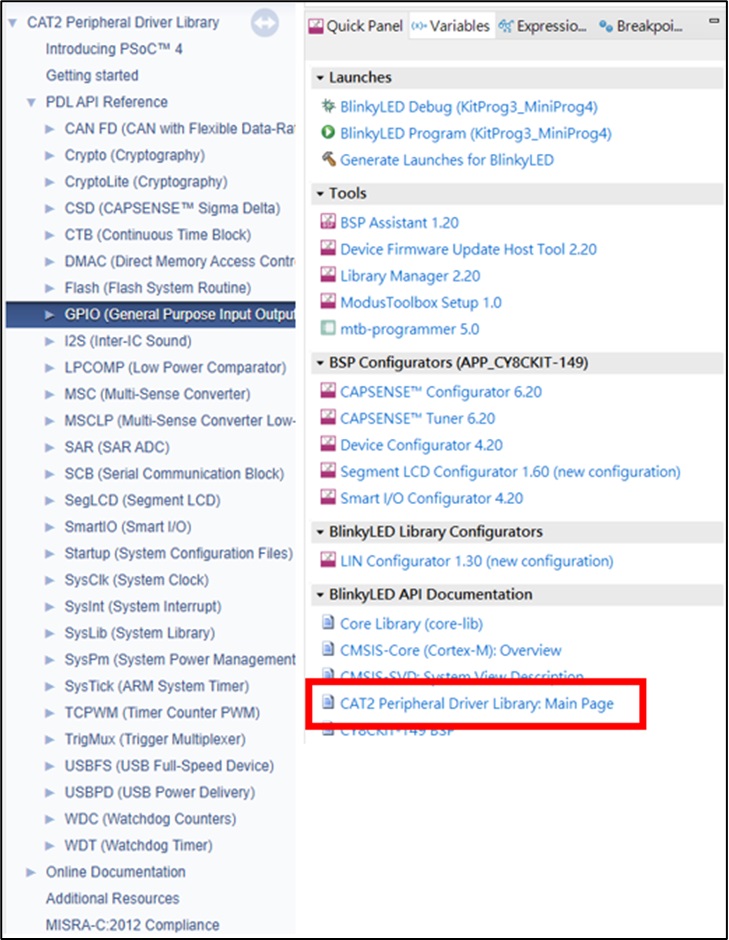
** 以上博文內容僅基於個人經驗的步驟分享. 資料來源 英飛凌原廠資料
評論